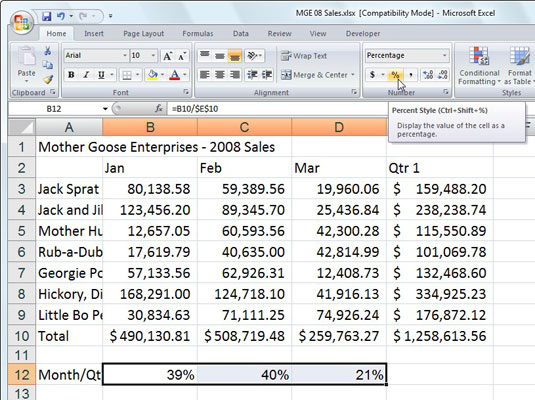Mörg Excel 2007 vinnublöð nota prósentur til að sýna vexti, vaxtarhraða, verðbólgu og svo framvegis. Þegar þú notar prósentustílssniðið á gildi sem þegar hefur verið slegið inn í reit margfaldar Excel gildið með 100 og birtir niðurstöðuna með prósentumerki.
Til að setja inn prósentu í reit þegar þú ert að slá inn gildi skaltu slá inn prósentumerkið (%) á eftir tölunni. Til að gefa til kynna vexti upp á 12 prósent, til dæmis, slærðu inn 12% í reitinn. Þegar þú notar þessa aðferð úthlutar Excel númerasniði prósentustíls, deilir gildinu með 100 (það er það sem gerir það að prósentu) og setur niðurstöðuna í reitinn (0,12 í þessu dæmi).
Ekki eru allar prósentur í vinnublaði færðar inn handvirkt á þennan hátt. Sumt gæti verið reiknað út með formúlu og skilað aftur í frumurnar sínar sem óunnin aukastaf. Í slíkum tilvikum ættir þú að bæta við prósentusniði til að umbreyta útreiknuðum aukastafagildum í prósentur (gert með því að margfalda aukastafinn með 100 og bæta við prósentumerki).
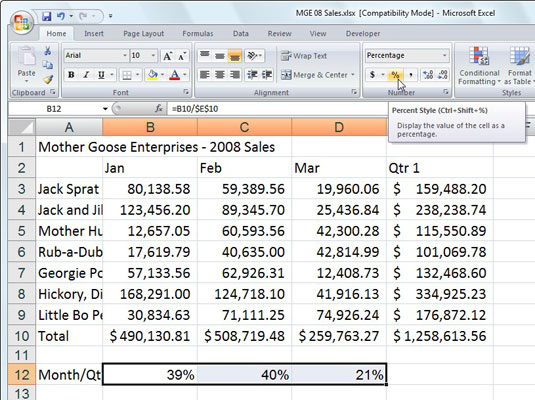
Söluprósentur mánaðarlega til ársfjórðungslega með númerasniði prósentustíls.
Fylgdu þessum skrefum til að forsníða tölur í Excel 2007 með stílnum Prósenta:
Veldu frumurnar sem innihalda tölurnar sem þú vilt forsníða.
Frá Heim flipanum, smelltu á Tala valmynd ræsiforritið neðst í hægra horninu í Number hópnum.
Forsníða frumur svarglugginn birtist, með Number flipanum efst.
Í flokkalistanum skaltu velja Hlutfall.
Tilgreindu fjölda aukastafa.
Sláðu inn töluna í textareitinn aukastafir eða notaðu snúningsörvarnar til að velja tölu.
Smelltu á OK.
Smelltu á Prósentastíll hnappinn í númerahópnum á Heimaflipanum til að forsníða frumvalið fljótt með því að breyta gildum í prósentur.